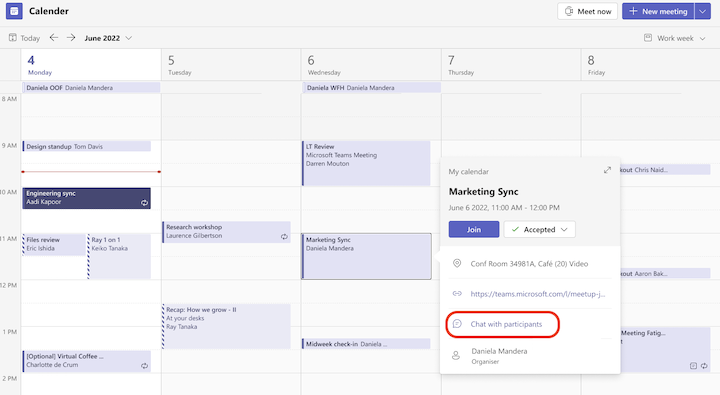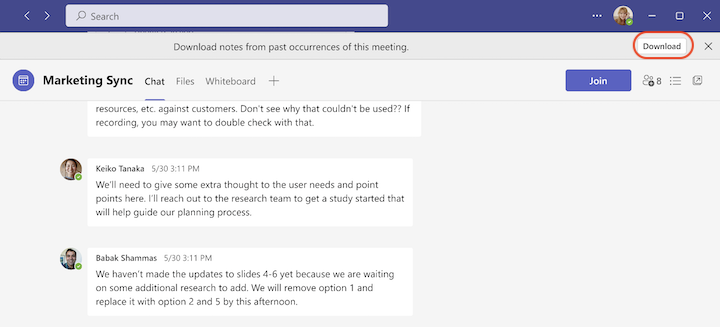Piezīme.: Šis raksts ir novecojis, un tas drīzumā tiks izņemts. Lai novērstu kļūdu “Lapa nav atrasta”, mēs noņemat mums zināmās saites. Ja esat izveidojis saites uz šo lapu, lūdzu, noņemiet tās, un kopā mēs uzturēsim tīmekli savienotu.
Grupas palīdz vikivietnes izsejot. Jūs varat turpināt piekļūt esošajām vikivietnes sapulču piezīmēm, bet nevarat tās rediģēt vai Teams sapulcēs izveidot jaunas vikivietnes. Lai teams sapulcē rakstītu piezīmes, skatiet rakstu Sapulces piezīmju izveide darbvietā Microsoft Teams.
Piekļuve vikivietnes sapulces piezīmēm
Lai piekļūtu iepriekšējām sapulču piezīmēm, kas saglabātas vikivietnē:
-
Teams kreisajā pusē pārejiet uz savu kalendāru.
-
Atlasiet sapulci vai sapulču sēriju, kurai vēlaties skatīt iepriekšējās piezīmes.
-
Sapulces uznirstošajā logā atlasiet Tērzēt ar dalībniekiem. Tiek atvērta sapulces tērzēšana.
-
Sapulces tērzēšanas augšdaļā reklāmkarogā atlasiet Lejupielādēt. Šādi sapulces piezīmes tiks lejupielādētas kā fails.
Varat arī atrast savu sapulces tērzēšanu tērzēšanā Teams kreisajā pusē, ritinot sarakstu vai izmantojot meklēšanas lodziņu. Pēc tam tērzēšanas pavediena augšdaļā reklāmkarogā atlasiet Lejupielādēt.
Piezīmes.:
-
Dažām personām var nebūt atļauju lejupielādēt sapulces piezīmes.
-
Ja persona, kas uzturēja sapulces piezīmes, vairs nevar piekļūt personas OneDrive krātuvē, sapulces piezīmes nebūs pieejamas skatīšanai citiem sapulces dalībniekiem.
Vikivietnes sapulču piezīmju koplietošana
Lai skatītu un kopīgotu lejupielādētās sapulču piezīmes no vikivietnes:
-
Izvēlieties noklusējuma lietojumprogrammu, lai atvērtu lejupielādēto failu.
Padoms.: Lejupielādētais fails var ietvert neipiskas rakstzīmes. Mēs iesakām izmantot Microsoft Word, lai skatītu lejupielādētās sapulces piezīmes.
-
Pēc tam jums ir vairākas iespējas.
-
Nokopējiet piezīmju saturu un ielīmējiet tos nākamās sapulces sapulces piezīmēs. Tas ir lielisks veids, kā nodrošināt nepārtrauktu sapulces piezīmju nepārtrauktību notiekošai sapulču sērijai.
-
Saglabājiet tos kā Word dokumentu un koplietojiet ar citiem.
-
Piezīme.: Visi attēli, kas sākotnēji iekļauti vikivietnes sapulces piezīmēs, netiks rādīti lejupielādētā failā.
Saistītās tēmas
Vikivietnes eksportēšana uz OneNote piezīmju grāmatiņu pakalpojumā Microsoft Teams